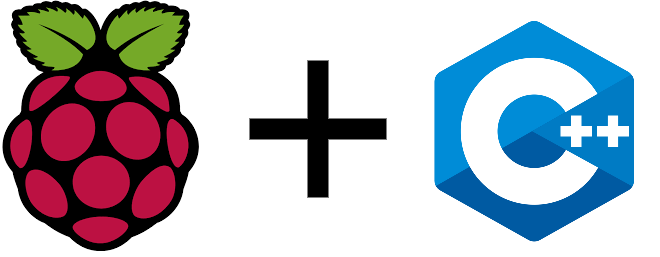Los recursos para Raspberry PI generalmente se escriben para Python pero, como microcomputadora, se pueden usar otros idiomas. Si conoces C / C ++ (si vienes del mundo de Arduino, por ejemplo) y no quieres molestarte en aprender otro lenguaje informático, es posible programar Raspberry Pi usando C / C ++. En este tutorial veremos cómo ejecutar C ++ en Raspberry Pi y cómo programar su Raspberry Pi como un Arduino.
Material
- Raspberry Pi3 (or Zero) + monitor + keyboard
- Jumper cables F/F x2
- LED x1
Geany
Raspbian se entrega con Geany que es un editor de texto que se puede usar para escribir y ejecutar un código Python.
- Abierto Geany

- Crea un nuevo archivo

- En Documentos> Definir tipo de archivo> Lenguaje de programación> Seleccionar archivo fuente C o C ++

Copia el siguiente código:
#include <iostream> using namespace std; int main(int argc, char **argv) { cout<<"Hello World" << endl; return 0; }
El programa C ++ debe compilarse antes de ejecutarse. En el menú «Crear», seleccione «Crear», o presione F9 directamente, para compilar el código. Luego, en «Compilar», seleccione «Ejecutar», o presione F5, para ejecutar el código.
La frase «Hello World» debería mostrarse en la terminal de Raspberry PI.
Programe su Raspberry Pi como un Arduino
Instalar WiringPi
Para controlar la E / S de la Raspberry Pi como las del microcontrolador Arduino, puede usar el cableado de la biblioteca wiringPi.h.
En una terminal, verifique que la biblioteca esté instalada escribiendo:
gpio -v
gpio readallSi ocurre un error, actualice su instalación de Raspbian con los comandos:
sudo apt-get update
sudo apt-get upgradeLuego copie el repositorio GIT:
cd
git clone git://git.drogon.net/wiringPiY compila la biblioteca:
cd ~/wiringPi
./buildWiringPi.h Wiring
La biblioteca WiringPi usa la numeración GPIO:
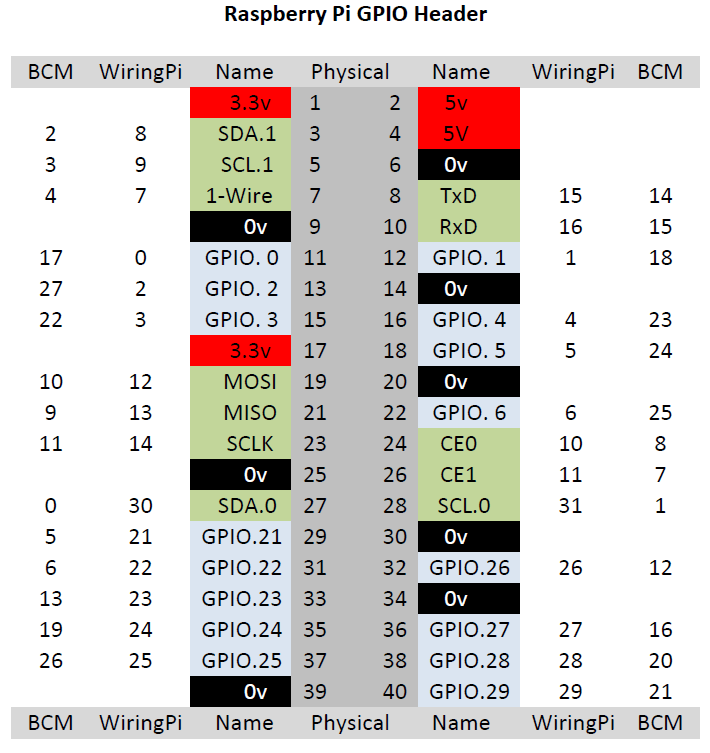
Puede encontrar el pinout escribiendo:
gpio readallCódigo base para encender un LED con Raspberry Pi
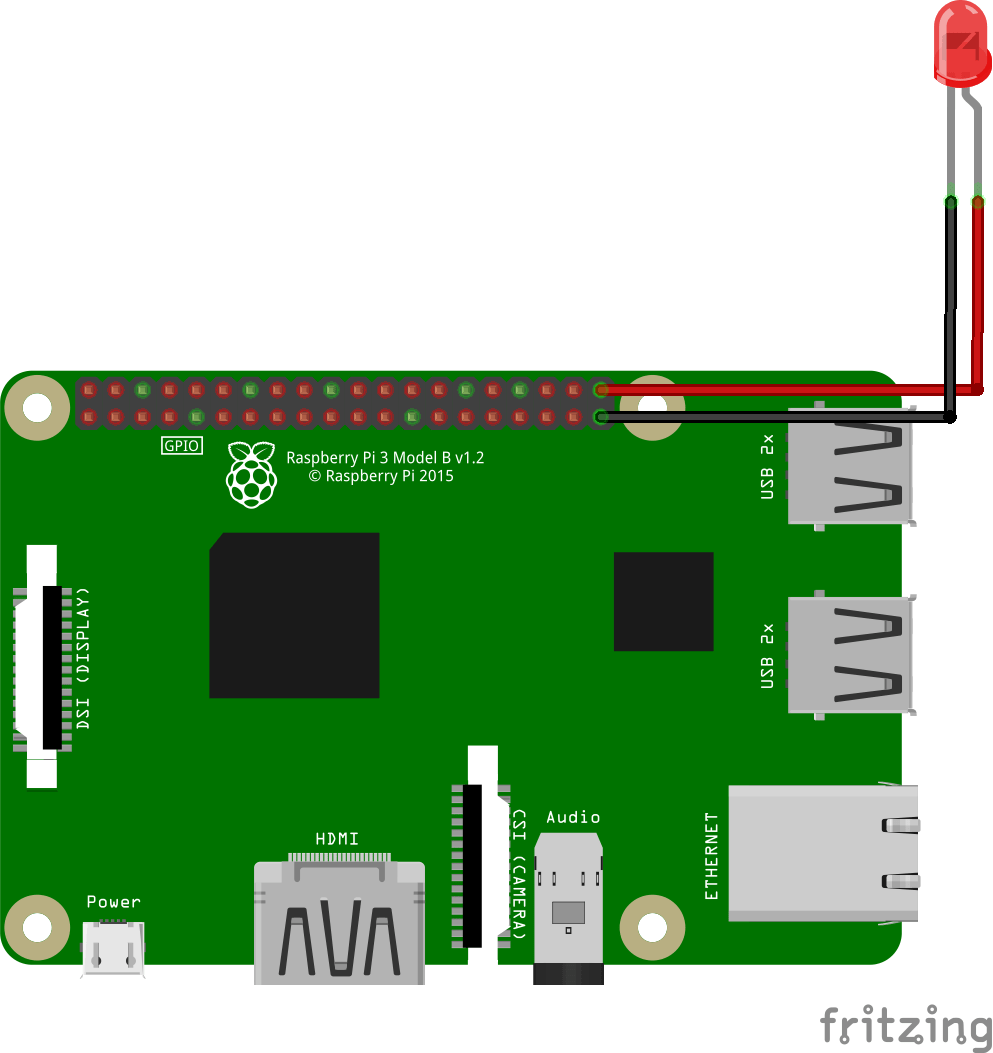
Una vez instalada la biblioteca, puede escribir un programa utilizando las mismas palabras clave que Arduino, además de la función main () y las funciones básicas incluidas.
#include <iostream> #include <wiringPi.h> using namespace std; int ledPin = 29; //Correspond à la pin 40 void setup(){ pinMode(ledPin,OUTPUT); cout<<"Hello World" << endl; } void loop(){ digitalWrite(ledPin,HIGH); delay(100); digitalWrite(ledPin,LOW); delay(100); cout<<"Blink the LED" << endl; } int main(void)//(int argc, char **argv) { if(wiringPiSetup()<0){ cout<<"setup wiring pi failed"<<endl; return 1; } setup(); while(1){ loop(); } return 0; }
Para compilar el programa C ++ utilizando la biblioteca cableado con Geany, en Compilar> Establecer comandos de compilación, en el caso correspondiente al Comando de compilación, escriba: g++ -Wall -o «%e» «%f» -lwiringPi. Luego puede compilar el código usando el botón «Construir» y ejecutarlo correctamente con la tecla F5.
Advertencia : las bibliotecas Arduino, especificadas de otro modo, no son compatibles con Raspberry Pi. Puede que tenga que escribir su propia biblioteca..
Fuentes
Encuentre otros tutoriales y ejemplos en el generador de código automático
Arquitecto de Código